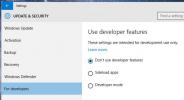विंडोज 10 पर लॉक पर डिस्कनेक्ट करने वाले वाईफाई को कैसे ठीक करें
जब आप सक्रिय रूप से अपने डेस्कटॉप का उपयोग कर रहे हैं तो वाईफाई समस्याएं उत्पन्न होती हैं। आपका वाईफाई सिग्नल गिर सकता है, यह यादृच्छिक रूप से डिस्कनेक्ट हो सकता है, या यह पूरी तरह से कनेक्ट करने से इनकार कर सकता है। अन्य समस्याओं को अलग करना आसान है, जब आप अपनी स्क्रीन लॉक करते हैं और वाईफाई डिस्कनेक्ट करते हैं।
यह डिफ़ॉल्ट व्यवहार नहीं है हालांकि वाईफाई को सिस्टम लॉक पर डिस्कनेक्ट करने के लिए सेट किया जा सकता है। यदि आपका वाईफाई हर बार सिस्टम को लॉक करने से डिस्कनेक्ट हो रहा है, या सिस्टम स्वचालित रूप से लॉक हो जाता है, तो आपको रजिस्ट्री में कॉन्फ़िगरेशन को ठीक करना होगा।
विंडोज 10 पर लॉक पर वाईफाई डिस्कनेक्ट करना [FIX]
सिस्टम लॉक पर डिस्कनेक्ट करने वाले वाईफाई को ठीक करने के लिए, आपको रजिस्ट्री को संपादित करना होगा। ऐसा करने के लिए, आपके पास सिस्टम पर व्यवस्थापक पहुंच होनी चाहिए।
- थपथपाएं जीत + आर रन बॉक्स खोलने के लिए कीबोर्ड शॉर्टकट।
- रन बॉक्स में,, दर्ज करेंregeditThe, और टैप करें कुंजी दर्ज.
- निम्नलिखित कुंजी पर जाएं।
HKEY_LOCAL_MACHINE \ SYSTEM \ CurrentControlSet \ Control \ पावर \ PowerSettings \ 238C9FA8-0AAD-41ED-83F4-97BE242C8F20 \ 7bc4a2f9-d8fc-4469-b07b-33eb785aaca0
- ए पर डबल क्लिक करेंttributes मान, और बॉक्स में मान सेट करें 2.
- रजिस्ट्री बंद करें, और सिस्टम को पुनरारंभ करें.
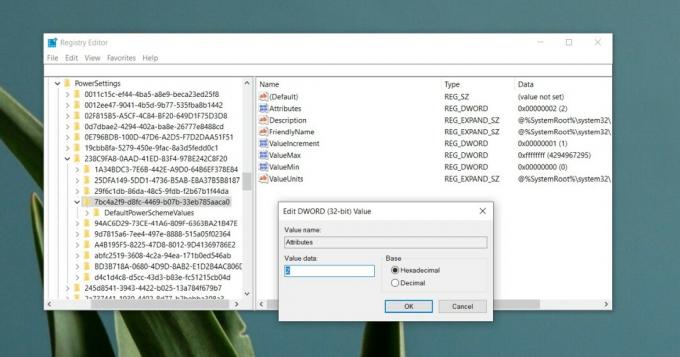
नींद की अनुपलब्ध नींद का समय बदल दें
रजिस्ट्री परिवर्तन समस्या को ठीक करना चाहिए, लेकिन अगर यह बनी रहती है, तो आपको इस दूसरे फिक्स को भी निष्पादित करने की आवश्यकता है। पहले असफल होने के बाद ही इसका उपयोग करें। पहले फिक्स को पूर्ववत न करें।
- फ़ाइल एक्सप्लोरर खोलें और स्थान पट्टी में निम्नलिखित दर्ज करें।
नियंत्रण कक्ष \ हार्डवेयर और ध्वनि \ पावर विकल्प \ संपादित करें योजना सेटिंग्स
- ‘पर क्लिक करेंयोजना सेटिंग्स बदलें‘उस योजना के बगल में जो वर्तमान में सक्रिय है।
- ‘पर क्लिक करेंउन्नत बिजली सेटिंग्स बदलें '.
- खुलने वाली खिड़की में, विस्तार करें नींद.
- चुनते हैं नींद की बिना नींद की नींद.
- डिफ़ॉल्ट से मान बदलें 2 मिनट से 20 मिनट.
- परिवर्तन लागू करें और अपने सिस्टम को पुनरारंभ करें.

अन्य उपाय
सिस्टम लॉक पर वाईफाई डिस्कनेक्ट करना एक विशिष्ट समाधान के साथ एक बहुत विशिष्ट बग है। यदि आप अन्य फ़िक्सेस लागू करने के बाद भी बने रहते हैं, तो आप नेटवर्क एडेप्टर को रीसेट करने का प्रयास कर सकते हैं। हमारे पास है कैसे करना है पर विस्तृत निर्देश. आप अपने नेटवर्क ड्राइवर को अपडेट करने का प्रयास कर सकते हैं, साथ ही नेटवर्क समस्या निवारक को भी चला सकते हैं।
नेटवर्क समस्या निवारक चलाने के लिए;
- को खोलो समायोजन एप्लिकेशन।
- के पास जाओ अद्यतन और सुरक्षा सेटिंग्स का समूह।
- चुनते हैं समस्या निवारण.
- क्लिक करें नेटवर्क एडाप्टर.
- किसी भी और सभी सुधारों को लागू करें जो यह अनुशंसा करता है, और सिस्टम को पुनरारंभ करें.

निष्कर्ष
यह एक पुराना विंडोज 10 बग है जो सिस्टम अपडेट या ड्राइवर अपडेट के बाद बेतरतीब ढंग से क्रॉप करता है। ऐसा इसलिए होता है क्योंकि एक अपडेट रजिस्ट्री में सेटिंग्स से संबंधित कुछ को बदलता है या, जब आप अपना ओएस स्थापित करते हैं तो वे सही तरीके से सेट नहीं होते हैं। यह फिक्स इसे निश्चित रूप से हल करता है और यह फिर से प्रकट नहीं होता है।
खोज
हाल के पोस्ट
विंडोज 10 में कोरटाना में एक शब्द के लिए परिभाषा देखें
व्यक्तिगत सहायक तेजी से ऑपरेटिंग सिस्टम की एक परिभाषित विशेषता बन र...
विंडोज 10 को अपग्रेड करते समय 'कुछ हुआ' त्रुटि को ठीक करें
माइक्रोसॉफ्ट ने विंडो 10 रोलआउट के साथ बहुत सक्रिय होने की कोशिश की...
विंडोज 10 में डेवलपर मोड कैसे चालू करें
विंडोज 10 अभी तक सामान्य उपभोक्ताओं के लिए उपलब्ध नहीं है। Microsof...